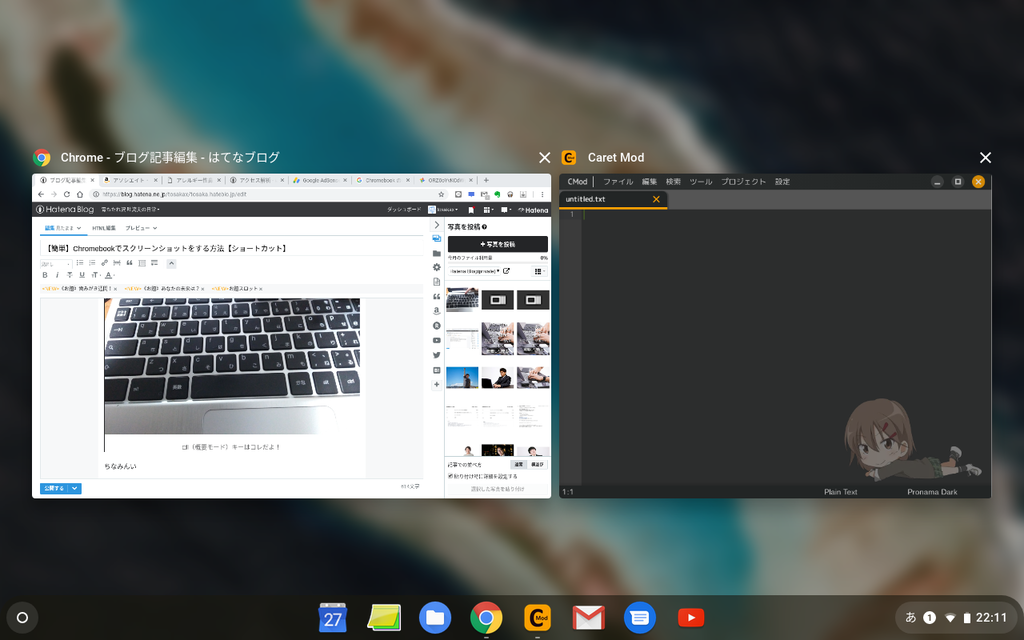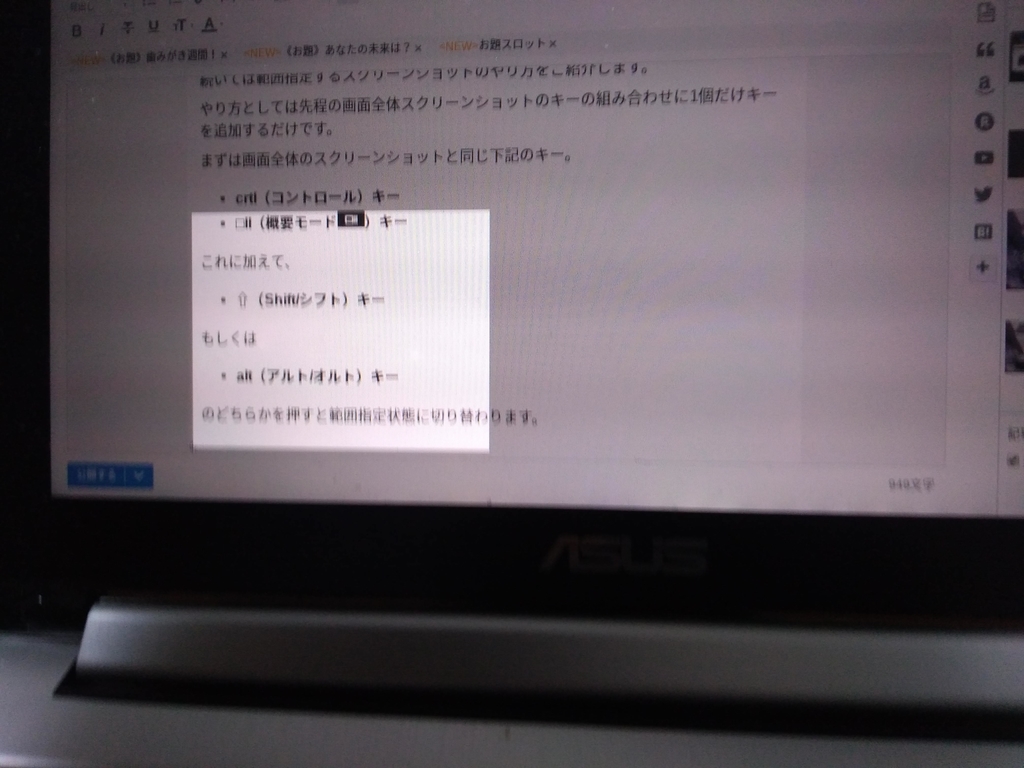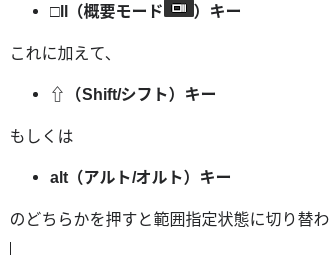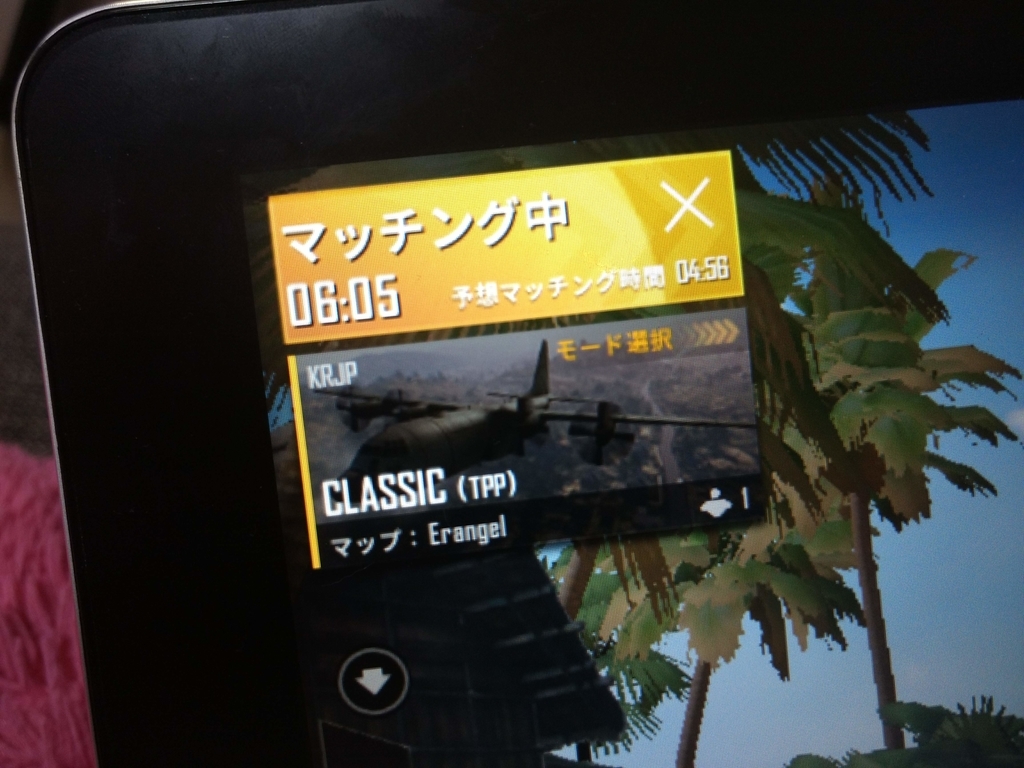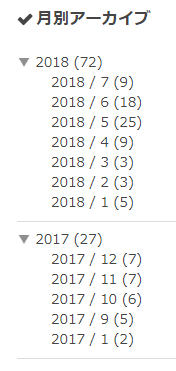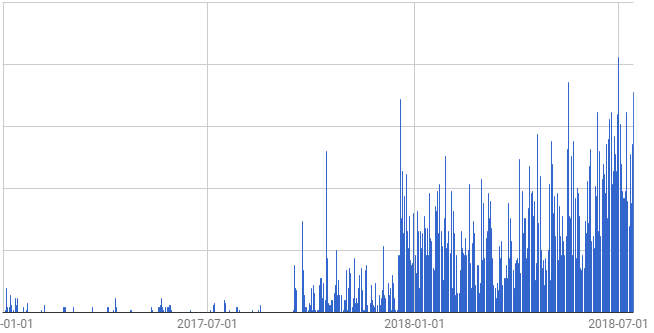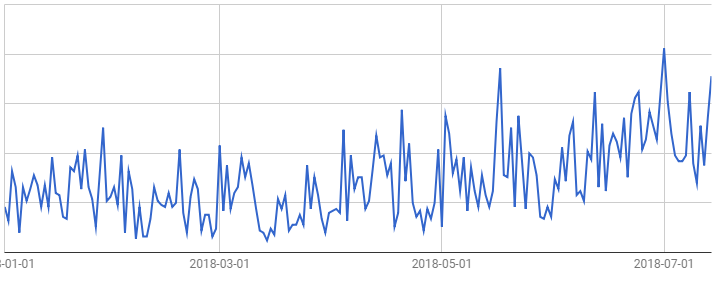スポンサーリンク
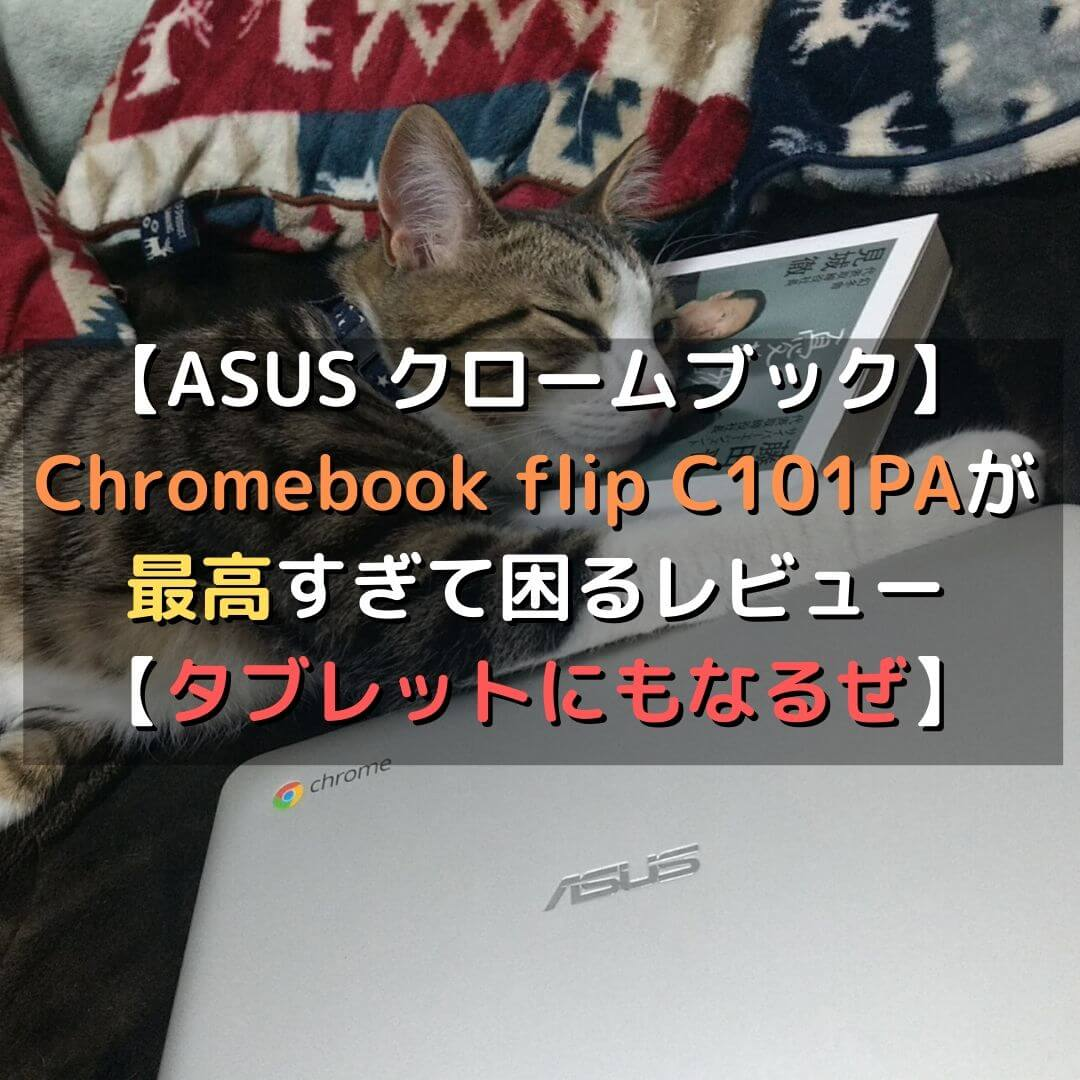
オッス!オラ吐瀉夫!
皆さんはChromebookをご存知ですか?
ChromebookはブラウザであるGoogleChromeをベースとしたUIのChrome OSを搭載したノートPCを指します。
使いやすいパソコンが欲しいなら... さぁ、Chromebook
Googleも2020年からTVCMを開始し、本腰を入れています。
僕はChromebook(C101PA)を使いはじめて今年の冬で2年になるんですが、未だに最高過ぎる端末です!
僕が使い込んでみての感想を、今回改めてレビューしようと思います!
Chromebook flip C101PAの魅力
Chromebookは海外では教育業界で取り入れ始められているものの、まだ日本では知名度は低く、その内容・使用感を知らない人もいるので、1年以上使い込んでみた上での感想をまとめてみます。
※2020年現在も使用しております
サポート期限は2023年8月までなので、購入の際は残りのサポート期間を気にしてください。
基本的にセキュリティーソフトを入れないで良いChromebookですが、このサポート期限内のみセキュリティーが更新されるものの、切れたらノーガード状態と思っていただければ。
サクサク動く

まずこれです。
起動まで数秒!!
MacBookより、WindowsPCより、スマホより、Tabletより早い!
いつだって気軽に利用できるため、自宅でスマホいじるよりChromebookを開く方がストレスフリー。
リビングだって、ベッドの上だってChromebookを使っています(笑)
起動時間を計測してみたので、よければご参考に!
初回設定もログインアカウントとWi-Fiの設定をすると、ネットワーク経由でアカウントに紐づく情報を全て引っ張ってきてくれます。
ブックマーク情報を瞬時に持ってくるので、どんなChromebookだろうと、いつもの環境が1分以内で用意出来るところが本当に素晴らしいです。
超軽量で持ち運びやすい

左側の財布と比べてもこのコンパクトさに気づかれることでしょう。
Chromebook(C101PA)の大きな魅力であるのは軽量性!
薄さ15.6 mm!重量約900gと軽量!
他のChromebookと比べてもトップクラスの軽さとサイズです。
(タッチ液晶のためベゼルが太めなデザイン)
バッテリー持ちが良い

Chromebook flip C101PAは、公式では連続9時間の稼働と謳っています。
普段、当たり前に使っていても最低7時間は持ってくれるため、外出時に持ち運ぶことに不安はありません。
ちなみに以前、実際に充電時間を測ってみたのですがフル充電にかかる時間は2時間!
ASUS Chromebook Flip C101PA-OP1の充電時間を測ってみた - 胃もたれ沢 吐瀉夫の日常
高速充電&ロングバッテリーで言うことなし!
タブレットモードにもなるしAndroidアプリも出来る

現在、リリースされているChromebookのほとんどでAndroidアプリが使用できます。(全てのアプリケーションがChromebookに対応しているわけではないので注意)
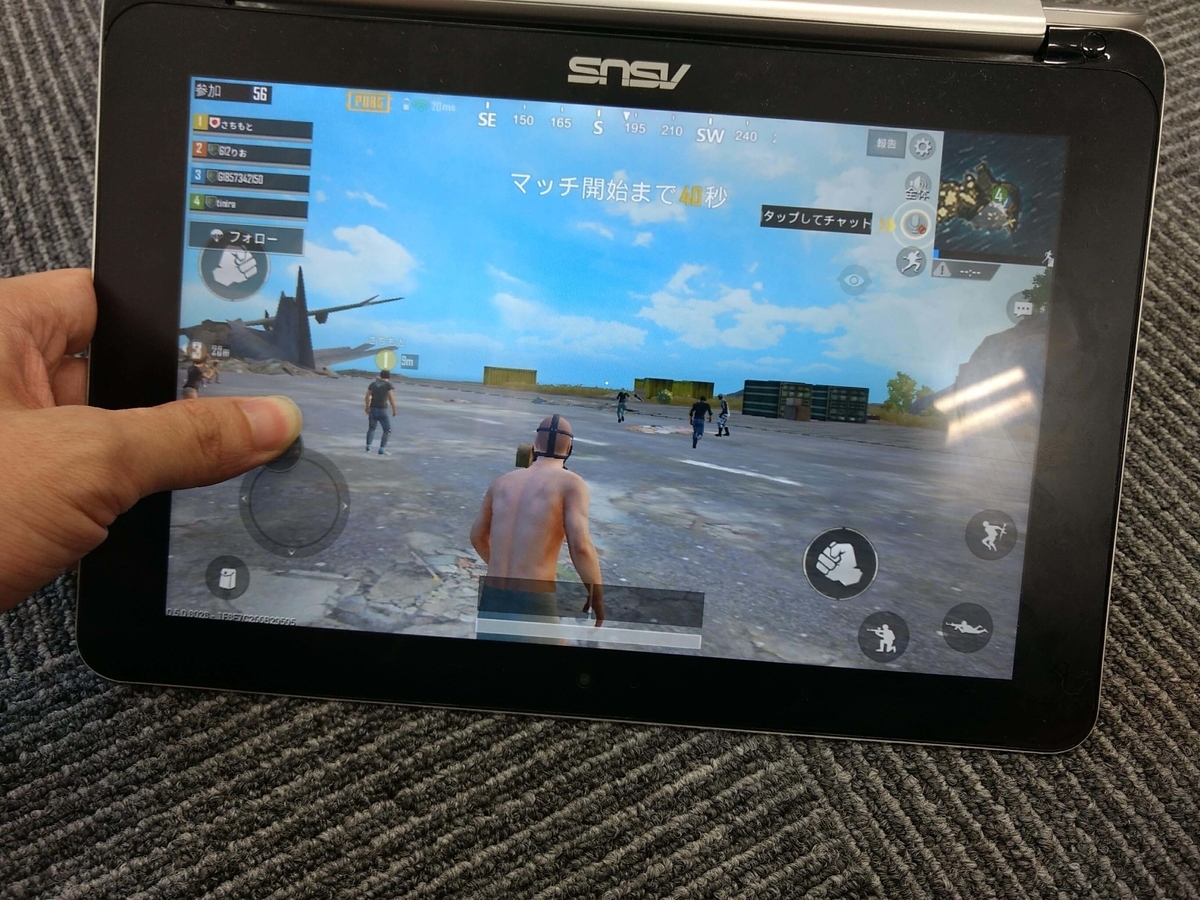
コンバーチブルタイプでモニタが360度回転。
このように大画面でAndroidゲームが遊べます。しかもタッチ液晶でタブレットモードで遊ぶことも出来て便利。
こんな人にオススメ!
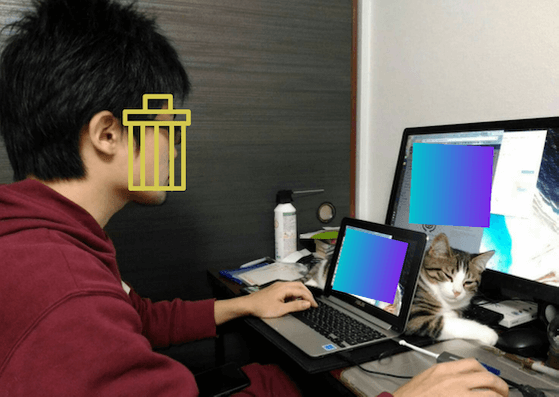
Chromebookの中でもオススメランキングでTOP10入りどころか、TOP3に未だに入ってくるこのChromebook flip C101PA。
Chromebookには出来ないことが確かにあります。
しかし、WindowsPCにいらないアプリケーションがメチャクチャ入れられて重くなっている弊害を解決しているようなPC、それがChromebookなのです。
例えば、音楽制作やイラスト製作といったクリエイティブなことは出来ません。
しかしChromeブラウザ上で制作できるツールがあれば全て出来ます。
スプレッドシートはもちろん、エクセルファイルも使えるし、Officeファイルだって編集可能です。
僕がブログ運営で使用している画像ファイルの編集・加工は以前はChromebook上のAndroidアプリで編集していましたが、今ではブラウザで加工できるため、ブラウザで完結しています。
つまりブロガーさんのようなテキストメイン、ブラウジングが主な利用用途となる方には本当にオススメです。そして何より価格が安い!4万円ほどで購入が出来るC101PA。
WindowsやMacOSのノートPCじゃ絶対にこの価格帯で満足できる稼働速度の端末は無いと思います。
あまりに家でChromebook使いすぎて、メインPCに取って代わってしまっていて、メインPCのモニタをChromebookに繋げて、デュアルモニターにして使ったりもしてます(笑)
ASUS Chromebook Flip C101PA-OP1をデュアルモニターにしてみた - 胃もたれ沢 吐瀉夫の日常
こんなChromebookもあるよ!
しかしながらChromebookはC101PAのみではありません。
ここでは、最近注目されている他のChromebookも紹介していきます。
chromebook spin 11
Acer Chromebook初、フロント/リアカメラ搭載 MILスペック準拠のタフな11.6型で360度回転のコンバーチブル。「Chromebook Spin 11」
acer chromebook tab 10
ChromeOS初のタブレット!
今回紹介している「Chromebook flip C101PA」と同じCPUを採用しているので、基本的にはこちらのタブレット版で、そこにスタイラスペンが追加・対応されたものというイメージです。
なお、Chromebookで遊べるAndroidアプリについても随時更新中⇩
その他(スクリーンショットのやり方とか)
ChromebookといえばGoogleChromeの機能で動くものなんですが、独自の操作性も若干あったりはします。
そこでそういった記事も書いてたりするので、興味がある方は是非読んで見てくださいな。





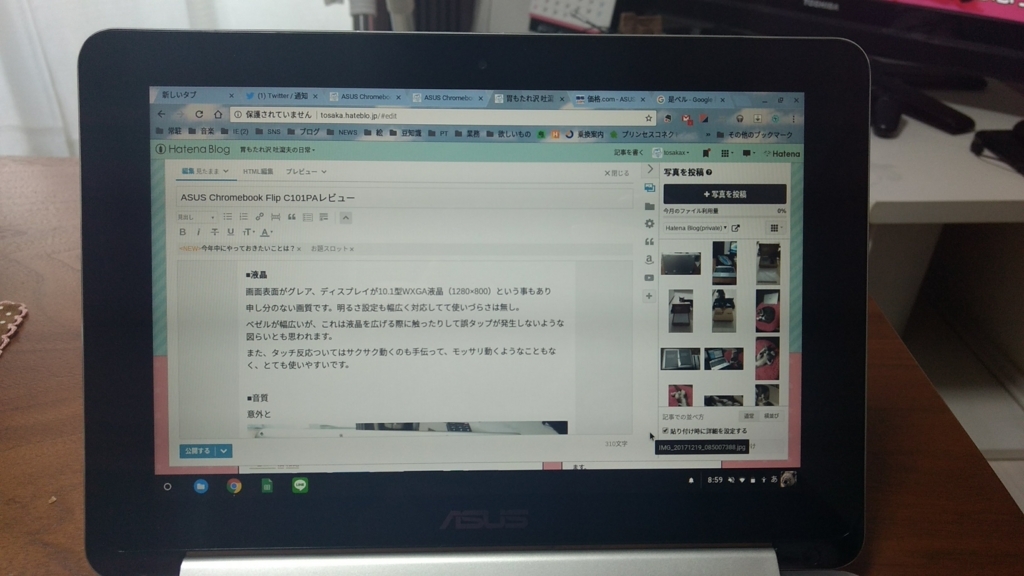





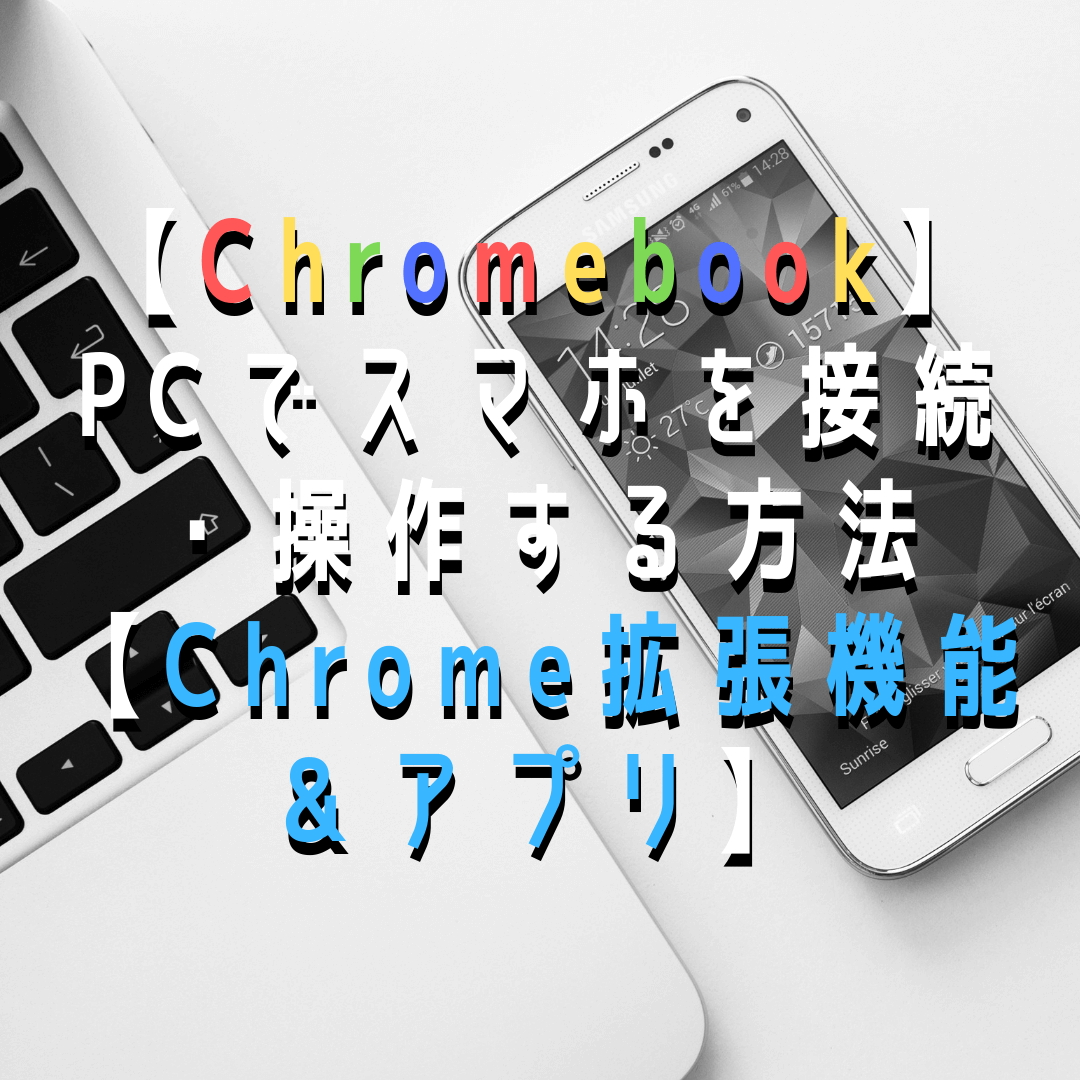
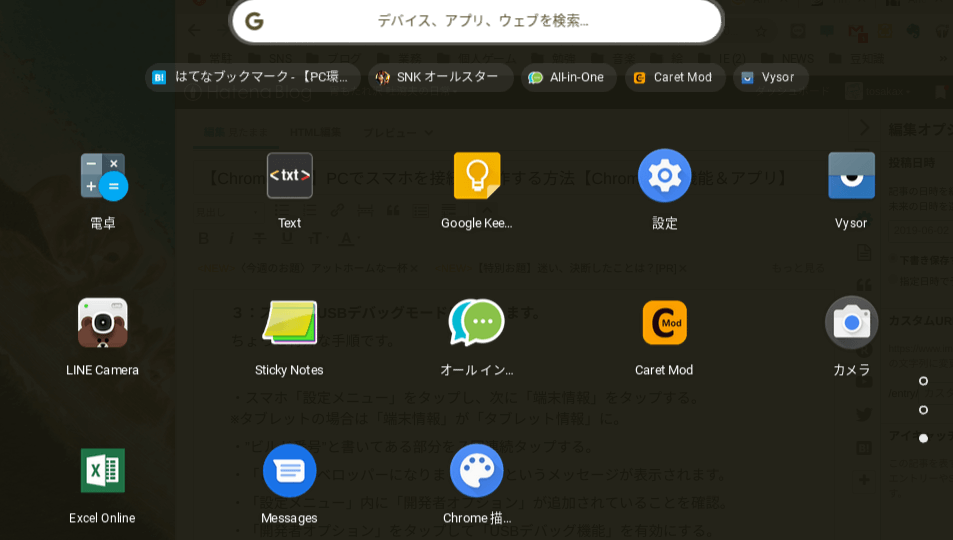
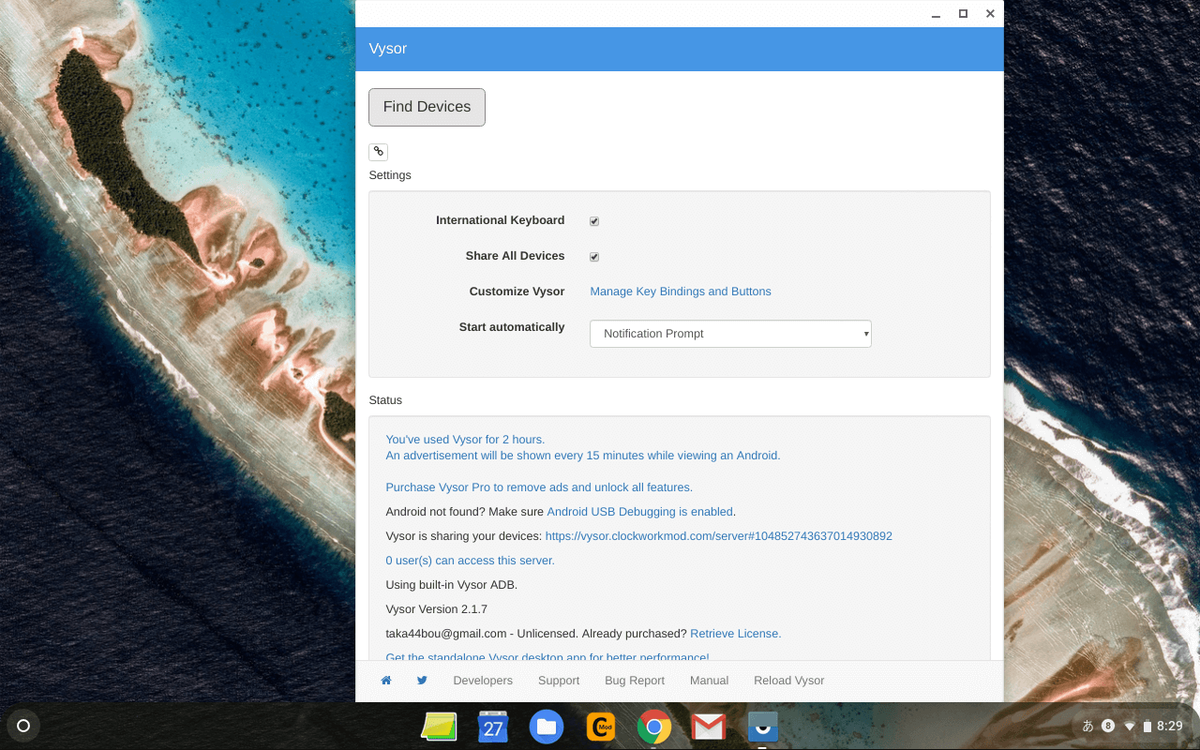
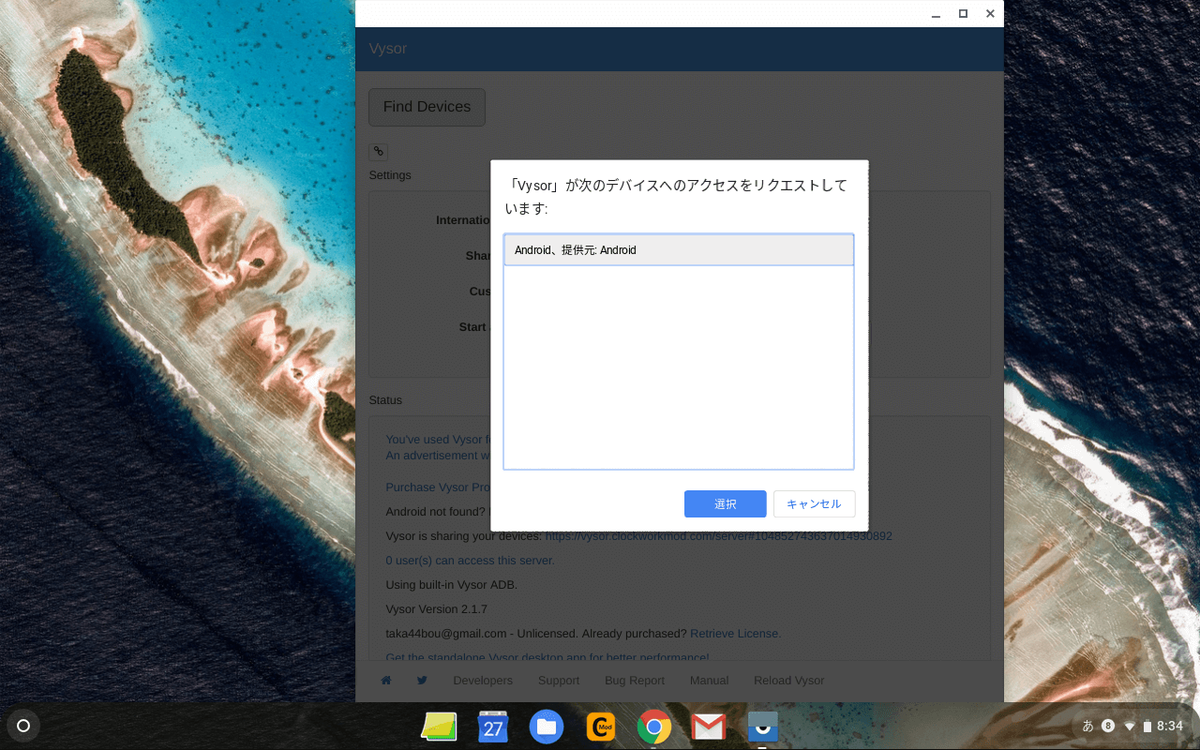
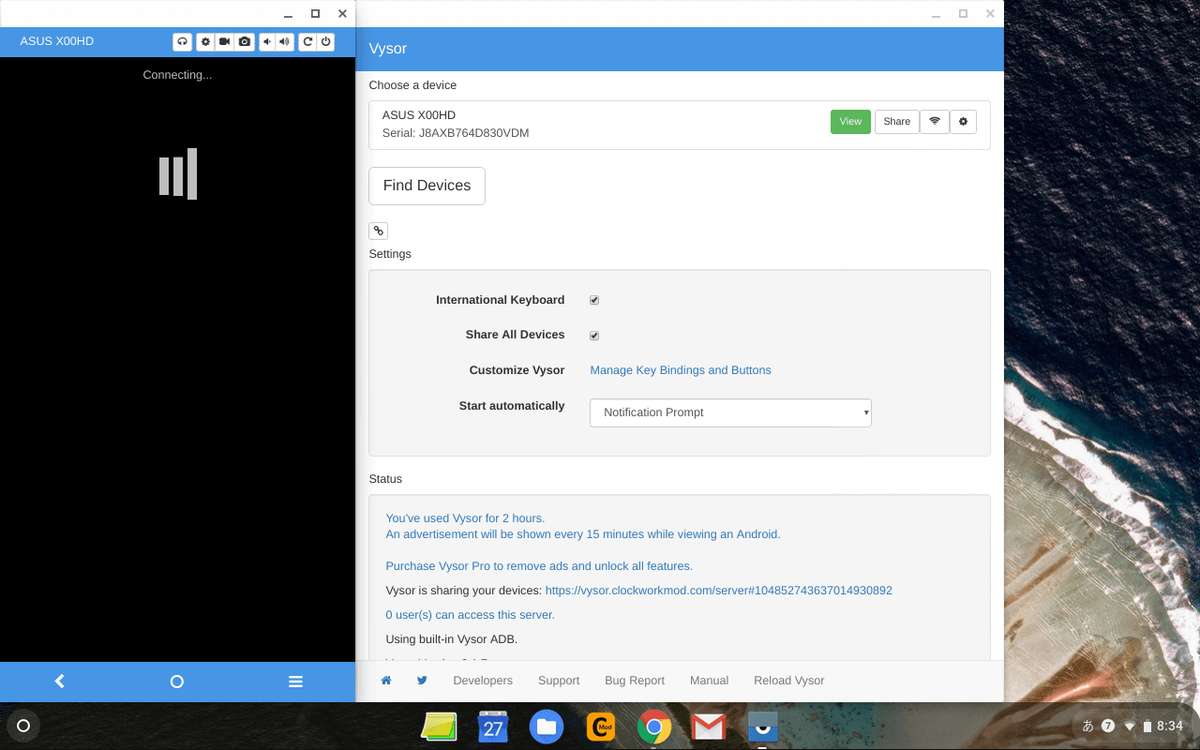
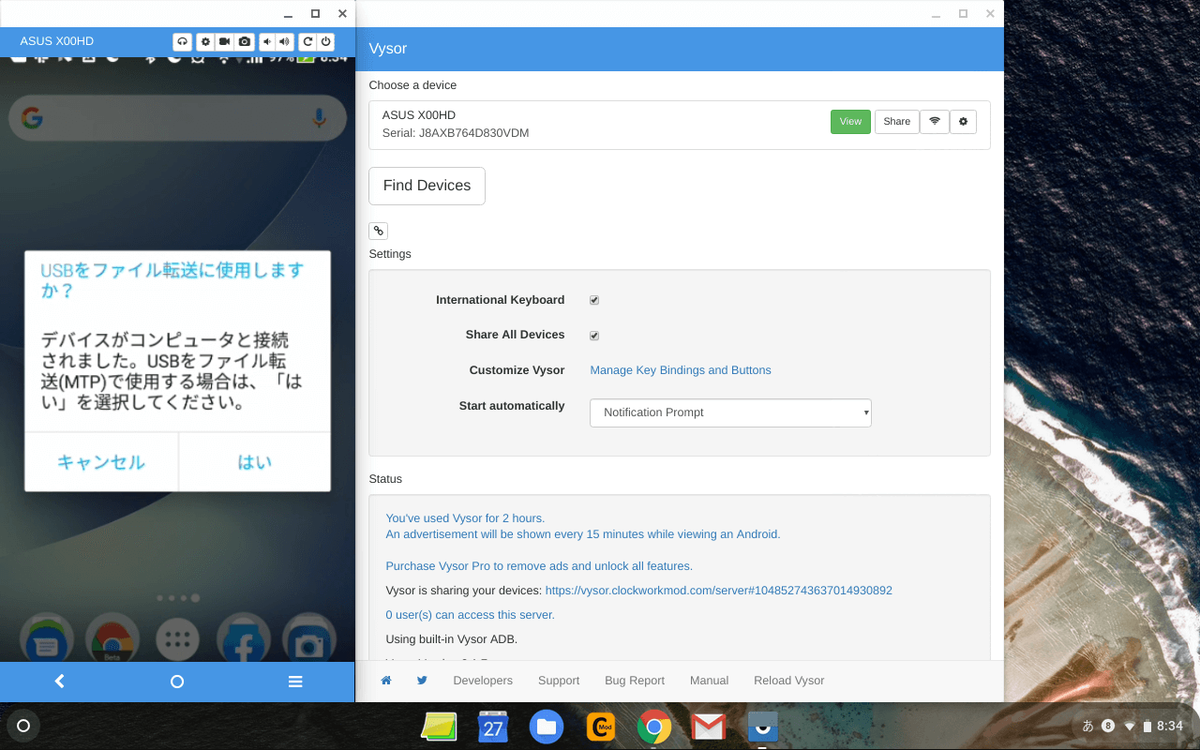
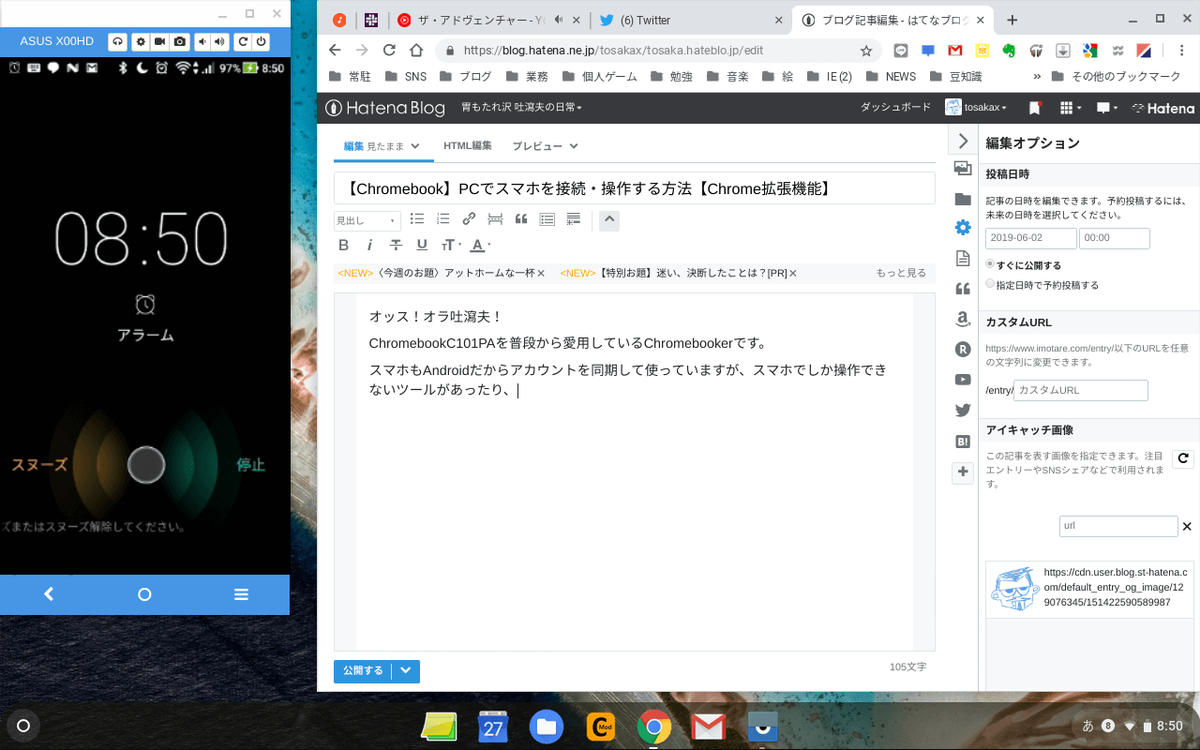




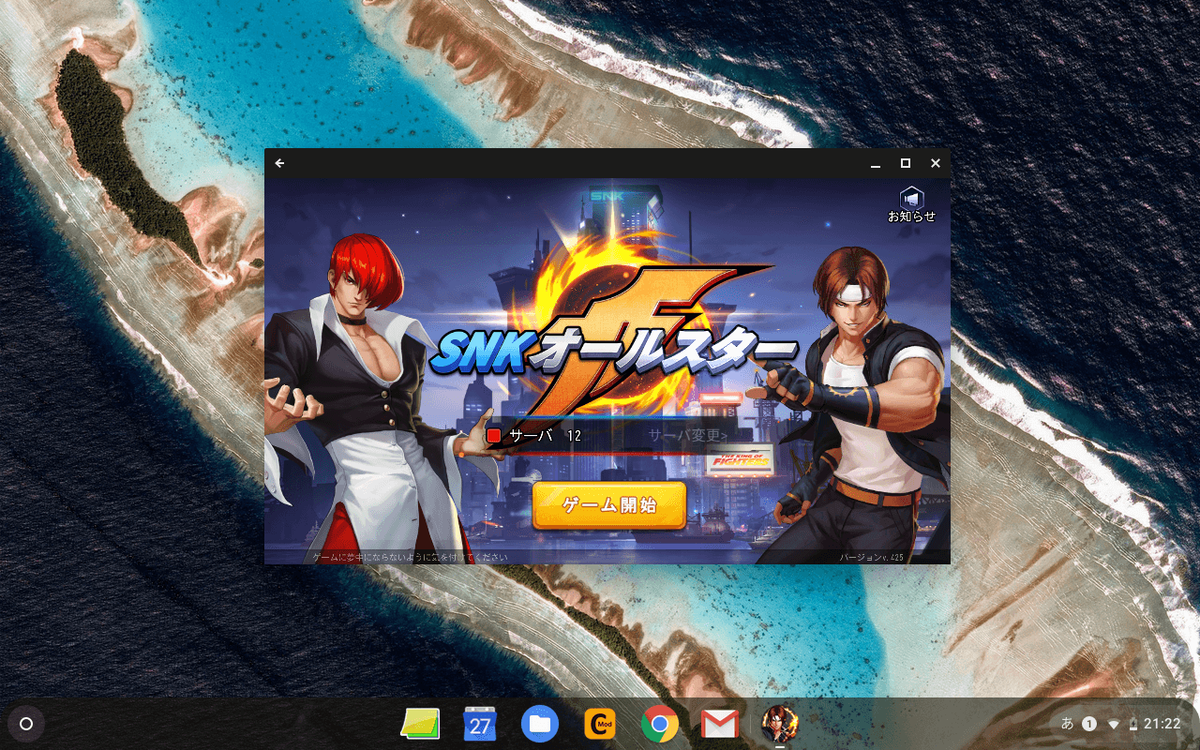
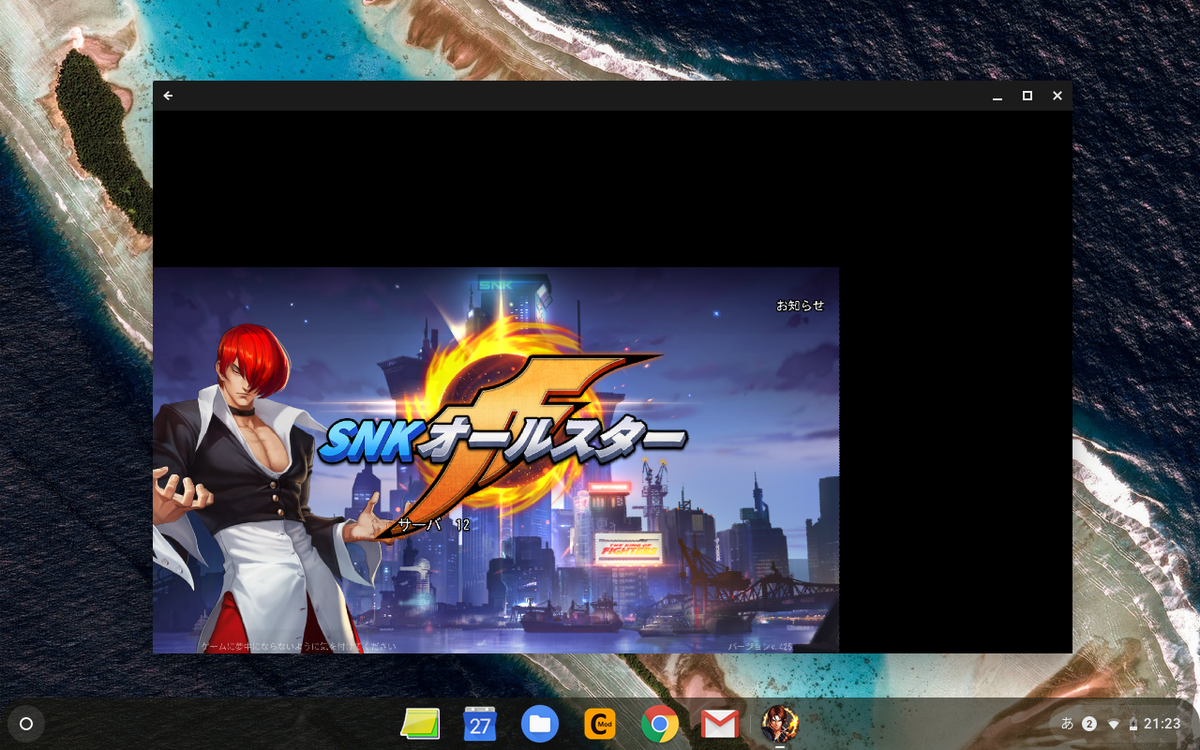
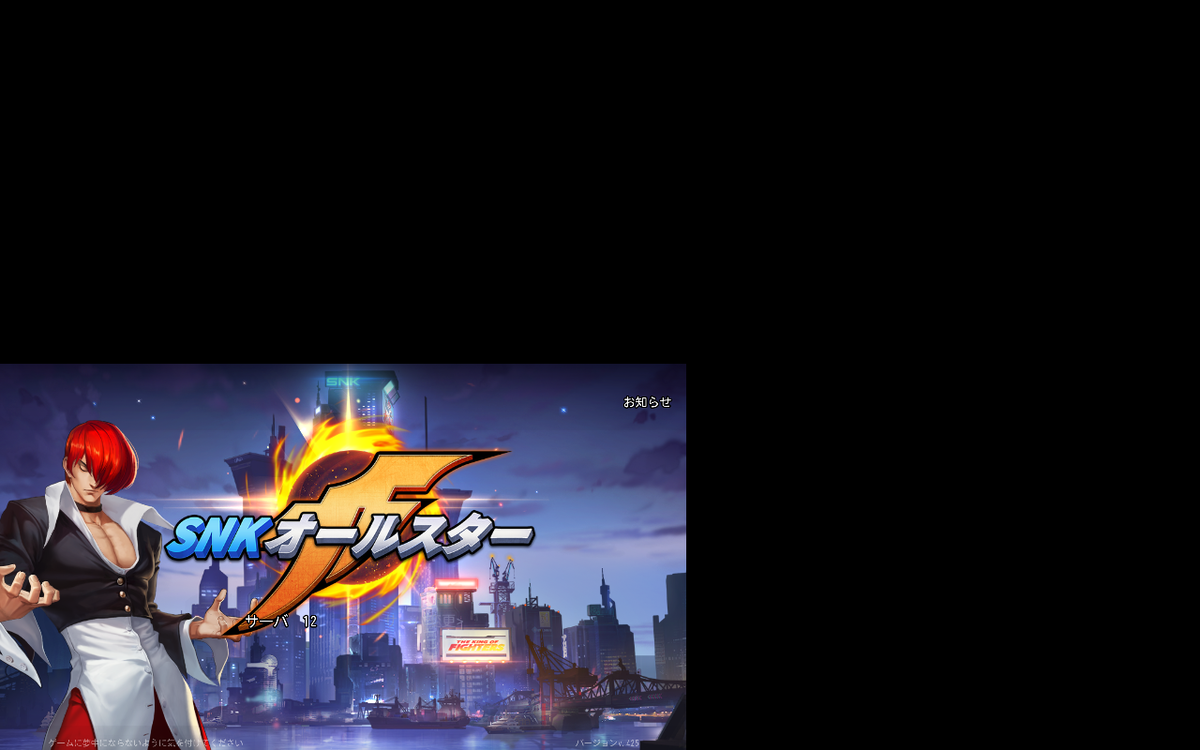
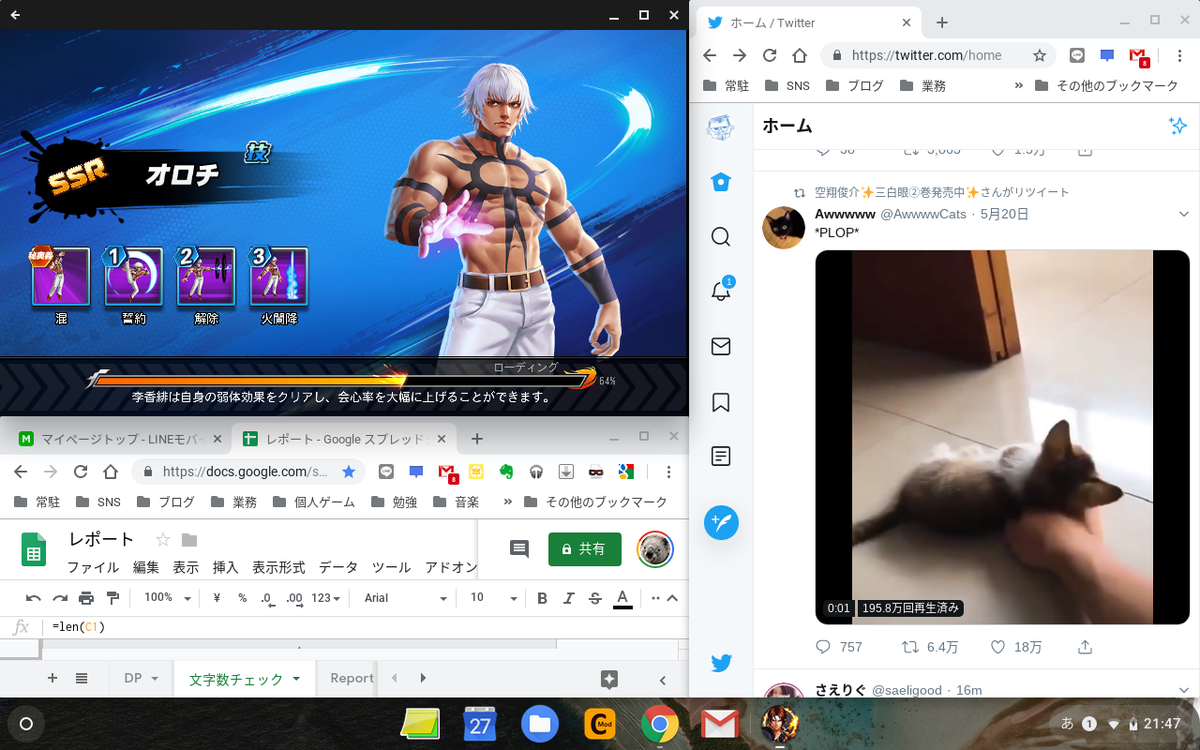






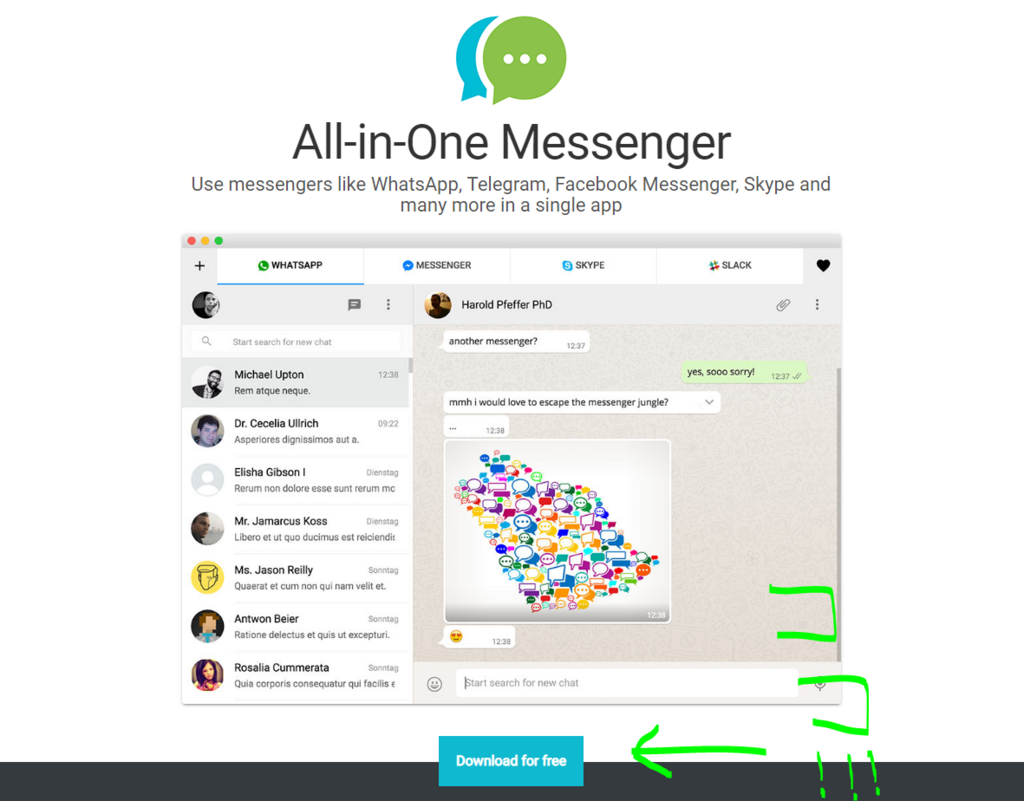
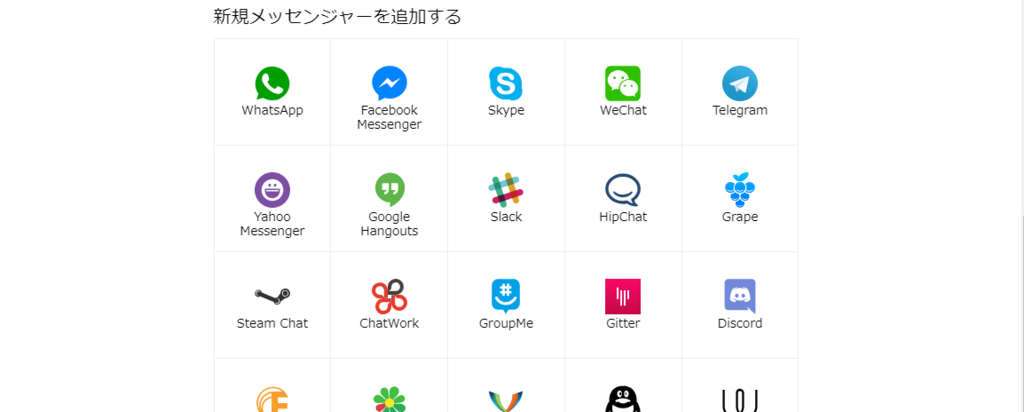
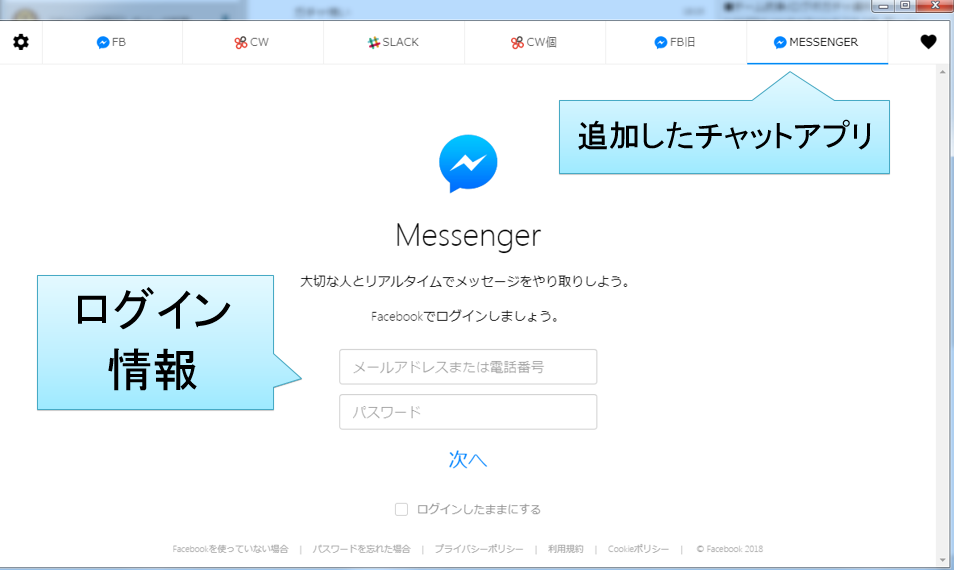

 )キー
)キー